Ako sa pripojiť k Minecraft Realm (alebo si vytvoriť svoj vlastný)
Minecraft ponúka osobné servery založené na predplatnom s názvom Realms . Tie sú vždy online a sú určené až pre 10 hráčov naraz. Pripojiť sa môže viac ako 10, ale hrať môže naraz iba 10(10 can play at once) . Vždy online povaha ríše(Realm) znamená, že ktokoľvek môže hrať kedykoľvek, čím sa odlišuje od hier pre viacerých hráčov, ktoré vyžadujú, aby bol hostiteľ online.
Môžete si vytvoriť svoju vlastnú ríšu(Realm) alebo sa pripojiť k existujúcej. Ak pravidelne hráte so skupinou priateľov(set group of friends) , Realm je skvelý spôsob, ako nechať každého hrať, kedy chce, bez toho, aby ste museli byť online (alebo ktokoľvek je hostiteľom).

Ako sa pripojiť k Minecraft Realm(How to Join a Minecraft Realm)
Vstup do Minecraft Realm sa mierne líši v závislosti od verzie Minecraftu(Minecraft) , ktorú hráte.
Ako sa pripojiť k ríši v Jave(How to Join a Realm in Java)
Môžete sa pripojiť k Realmu(Realm) priamo cez rozhranie Minecraft .
- Otvorte Minecraft .

- Vyberte Minecraft Realms .

- Vyberte jednu z dostupných ríš.

- Vyberte Prehrať.(Play.)

- Ak nie sú dostupné žiadne sféry, hľadajte ikonu obálky v hornej časti obrazovky. Ak máte čakajúcu pozvánku, bude blikať.
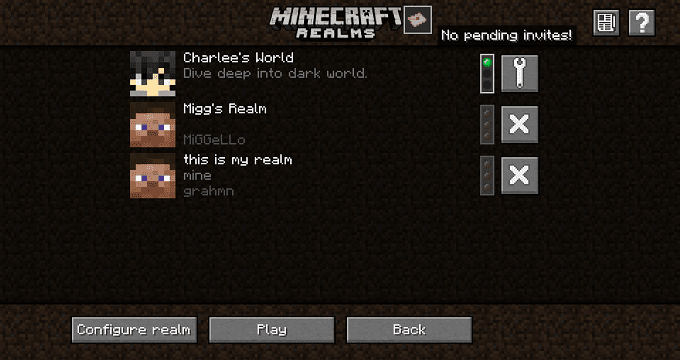
- Výberom ikony obálky otvoríte ponuku pozvánok. Tu môžete vidieť každú pozvánku do Realm(Realm) , ktorú ste dostali.
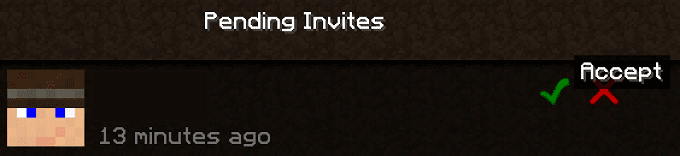
- Vyberte ikonu zelenej šípky a pripojte sa k ríši.
Ako sa pripojiť k ríši v Bedrock(How to Join a Realm in Bedrock)
Rovnako ako v prípade edície Java sa môžete pripojiť k ríši prostredníctvom rozhrania Minecraft .
- Otvorte Minecraft .

- Vyberte Prehrať(Play) .

- Vyberte ríšu zo zoznamu.
- Ak ste sa ešte nepripojili k žiadnej ríši(Realms) , vyberte kartu Priatelia .(Friends )

- Vyberte možnosť Pripojiť sa k sfére.(Join Realm.)

- Do poľa zadajte(Enter) pozývací kód Realm , ktorý ste dostali, a vyberte Pripojiť sa.(Join.)
Ak hráte na Bedrock , ale nemáte žiadnu sféru, ku ktorej by ste sa mohli pripojiť, môžete sa tiež rozhodnúť pripojiť sa k oveľa väčšiemu serveru(much-larger server) a hrať s mnohými ďalšími ľuďmi. Niektoré servery môžu mať až 10 000 hráčov.
- Vyberte kartu Server .

- Vyberte server a potom vyberte položku Pripojiť sa k serveru.(Join Server.)

- Pripojíte sa k serveru a budete môcť hrať kedykoľvek budete chcieť.
Ako vytvoriť ríšu v Minecrafte(How to Make a Realm in Minecraft)
Vytvorenie ríše sa tiež mierne líši v závislosti od verzie Minecraftu(Minecraft) , ktorú hráte.
Ako vytvoriť ríšu v Jave(How to Make a Realm in Java)
Musíte zaplatiť za ríšu(Realm) v Minecrafte(Minecraft) . Je to mesačný poplatok za predplatné vo výške 7,99 $ mesačne, alebo si môžete vybrať šesťmesačné predplatné. Java ponúka aj trojmesačné predplatné.
- Prejdite na https://www.minecraft.net/en-us/realms-for-jav a vyberte možnosť Získať ríše pre Javu.(Get Realms for Java.)

- Vyberte si plán, ktorý najlepšie vyhovuje vašim cieľom.

- Dostanete sa na stránku s potvrdením. Vyberte požadovaný plán a vyberte možnosť Check out.

Tým sa vytvorí vaša ríša(Realm) , do ktorej sa potom môžete pripojiť zo spúšťača Minecraftu(within the Minecraft launcher) . Skvelá vec na Realms je, že môžete kedykoľvek zrušiť; nie ste uzamknutý k odberu. Ak necháte svoje predplatné neaktívne dlhšie ako 18 mesiacov, všetky údaje vašej ríše budú vymazané.
Ako vytvoriť ríšu v Bedrocku(How to Make a Realm in Bedrock)
Realm si môžete vytvoriť priamo z hry v Bedrock , bez toho, aby ste museli ísť na samostatnú webovú stránku. Cena je 7,99 $ mesačne, rovnako ako v edícii Java .
- Otvorte Minecraft.

- Vyberte Prehrať.(Play.)

- Vyberte Vytvoriť nový(Create New) .

- Vyberte Vytvoriť nový svet.(Create New World.)
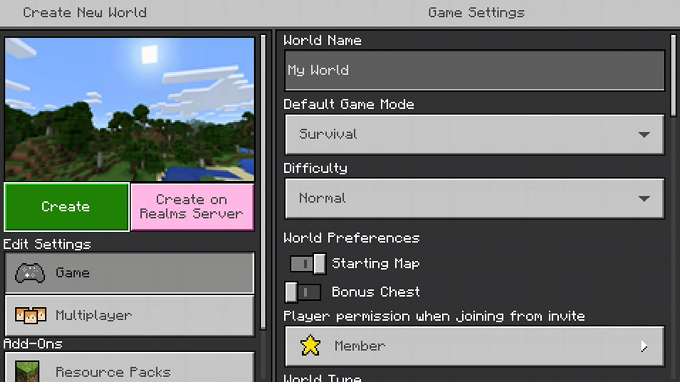
- Vyberte Vytvoriť na serveri sfér(Create on Realms Server ) > Pridať sféru pre 10 hráčov.( Add a 10 player Realm.)
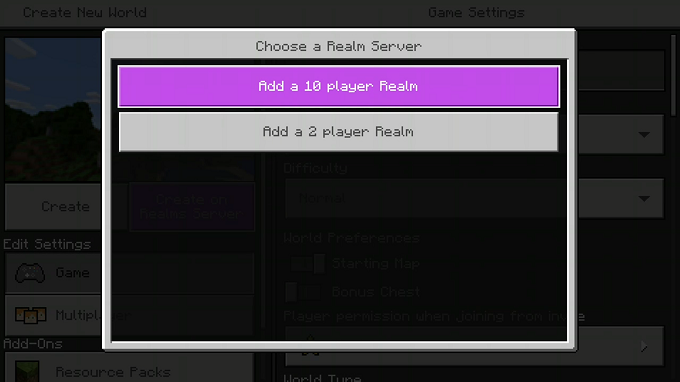
- Zobrazí sa ďalšie okno s otázkou, či chcete dokončiť účtovanie s údajmi uloženými v zariadení. Za predpokladu, že sú vaše fakturačné údaje aktuálne, vyberte Áno.(Yes.)

Tým sa vytvorí oblasť(Realm) , ktorú môžete nakonfigurovať a nastaviť podľa svojich preferencií.
Ako upraviť ríšu v Minecrafte(How to Edit a Realm in Minecraft)
Po vytvorení Realm ho môžete upraviť podľa toho, ako chcete hrať. Môžete zapnúť cheaty, zmeniť jeho názov a oveľa viac.
Ako upraviť sféru v jazyku Java(How to Edit a Realm in Java)
Svoju ríšu(Realm) si môžete upraviť tak , aby zodpovedala vašej predstave o hre.
- Otvorte Minecraft .
- Vyberte Minecraft Realms .
- Vyberte ikonu ozubeného kolieska vedľa názvu vašej ríše(Realm) .

- Vyberte Svetové možnosti.(World Options.)

- Zmeňte nastavenia na požadované a vyberte Hotovo.(Done.)

Zoznam možností v Jave(Java) je lacnejší ako v Bedrock , pretože cez terminál je možné zadať veľa príkazov.
Ako upraviť ríšu v Bedrock(How to Edit a Realm in Bedrock)
Úprava vašej ríše(Realm) vám umožňuje zmeniť takmer všetko v jej nastaveniach.
- Otvorte Minecraft .
- Vyberte Prehrať(Play) .
- Vyberte ikonu ceruzky vedľa názvu ríše(Realm) .

- Vyberte svet, ktorý chcete upraviť, a vyberte položku Upraviť svet(Edit World) . (Na serveri Realm môžete vytvoriť až tri svety .)

- Odtiaľto môžete meniť nastavenia, aktivovať balíčky zdrojov, aby ste zmenili vzhľad hry, zapnúť cheaty a oveľa viac. Všimnite si, že ak zapnete cheaty alebo nastavíte hru na Creative Mode , natrvalo vám to znemožní získavanie úspechov v tomto svete.
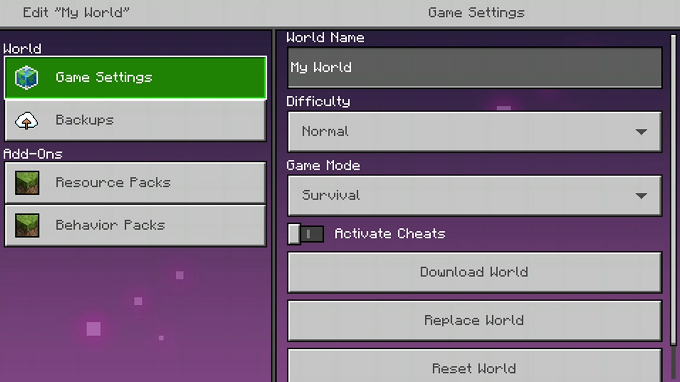
A Realm je perfektný spôsob, ako hrať s priateľmi v spoločnom svete, v ktorom môžete všetci spolupracovať. Môžete si ho tiež nastaviť na hranie PVP , ak chcete vytvoriť obrovské bojisko, ktoré vás všetkých postaví proti sebe. Po vytvorení ríše(Realm) ju môžete voľne používať, ako chcete(free to use it as you like) . Vaša predstavivosť je limitom.
Related posts
5 najlepších balíkov Minecraft Mod Pack
Ako variť elixíry v Minecrafte
Ako zmeniť vzhľad Minecraftu na PC alebo mobile
Kde nájsť diamanty, sliz a včely v Minecrafte
6 pokročilých tipov v Minecrafte na zlepšenie vašej hry
7 najlepších SSD pre hry
Ako povoliť virtualizáciu v MSI Gaming Plus Max B450
Ako sa teleportovať v Minecrafte
Prenosný počítač HP OMEN 15 pre výkonné a pohlcujúce hry
Ako hrať hry Wireless PC VR na Oculus Quest s virtuálnou plochou
Ako nastaviť maják v Minecrafte
Ako zapnúť sledovanie lúčov v Minecrafte
Ako optimalizovať počítač so systémom Windows pre online hry
Ako hrať Minecraft s priateľmi: PC, mobil a konzola
Použite GBoost na zvýšenie herného výkonu v počítači so systémom Windows 10
Ako používať meď v Minecrafte
8 najlepších hier v prehliadači FPS, ktoré teraz môžete hrať online
Ako prepínať medzi hernými režimami v Minecrafte
Crucial Ballistix Gaming Memory DDR4-3600 32GB recenzia -
Ako získať viac divákov na Twitchi
